Denne artikel er skrevet for at forklare, hvad der er den ”Call Apple Support” teknisk support fupnummer, og vise dig, hvordan du kan fjerne det og beskytte computeren mod det.
En ny form for trussel ser ud til at angribe Mac-brugere, foregiver at være den officielle Apple support. Truslen viser en hvid skærm på først og derefter vises en pop op, som har til formål at skræmme brugerne om, at deres data bliver kompromitteret, og de bør straks ringe til Apple Support. Den fidus er begyndt at sprede sig med alarmerende hast som US. BBB fidus tracker har rapporteret. Hackerne ønsker ofrene at betale store summer for at få adgang til deres system. Da den fidus er sandsynligvis forårsaget af en uønsket app på din Mac, Vi anbefaler, at du læser denne artikel grundigt at lear hvordan du kan fjerne den ”Call Apple Support” fidus fra din Mac og beskytte dig selv mod sådanne svindel i fremtiden også.
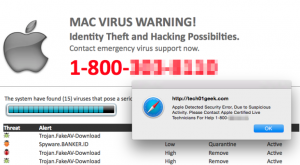
Trussel Summary
| Navn | "Ring til Apple Support" fidus |
| Type | Tech Support fidus |
| Kort beskrivelse | Har til formål at ændre indstillingerne for kompromitteret computer browser og vise en snydere meddelelse, der spørger offeret til at ringe til Apple Support. |
| Symptomer | Der vises en meddelelse, låse dig ud af din webbrowser, som hævder dine personlige data er i fare. |
| Distributionsmetode | Medfølgende downloads. Websider, der kan annoncere det. |
| Værktøj Detection |
Se, om dit system er blevet påvirket af malware
Hent
Værktøj til fjernelse af malware
|
Brugererfaring | Tilmeld dig vores forum at diskutere "Ring til Apple Support" fidus. |
”Call Apple Support” fidus – Distributionsmetoder
Den vigtigste metode, der anvendes for at sprede disse typer af [wplinkpreview url =”https://sensorstechforum.com/system-infected-3-viruses-e-tre456_worm_osx-mac-scam-remove/”] ”Apple Support” svindel er via andre programmer. Disse apps kan foregive at være legitime og nyttige, men de ofte vise forskellige typer af web-browser omdirigeringer, hvis udfald kan i sidste ende føre til sider, ligesom ”Call Apple Support” en.
Disse programmer normalt har tendens til at replikere som et resultat af software bundling og andre former for mistænkelige metoder. Normalt de er maskeret som tilsyneladende nyttige programmer med de vigtigste idé at få brugeren til at give dem tilladelser. Så snart dette er gjort, disse apps kan stille begynde at ændre browseren og Mac OS til at begynde at vise forskellige former for pop-ups, omadresseringer, bannere og andre uønskede reklamer.
”Call Apple Support” fidus - Aktivitet & Formål
Hovedidéen bag Call Apple Support fidus er at få brugerne til at kalde te svindlere ved at ringe deres antal. For at nå dette mål, svindlere vise blinkende skærme og endda talebeskeder. En rapport i forhold til, der er angivet følgende:
Rapporteret:Oktober 16, 2018
Victim Postnummer:70117
Total Dollars Lost:$200.00fidus Beskrivelse:”Troede, jeg kaldte Apple support, men disse mennesker optræde som Apple og kan en eller anden måde få adgang til Apple-data. Fik at vide, at de ville sende mig en opgraderet telefon, da de ikke kunne løse problemet, men jeg ville have til at betale med iTunes i stedet for kreditkort. Da jeg gav dem de kortnumre, de sagde, at der var en fejl, og jeg havde brug for at få mere og de ville kreditere min konto efter. Eskalerende hjalp ikke, så jeg kontaktede min cc selskab til at rapportere den fidus.”
Det vigtigste fidus side af “Ring til Apple Support” fidus rapporteret blev set til at vise følgende billede:
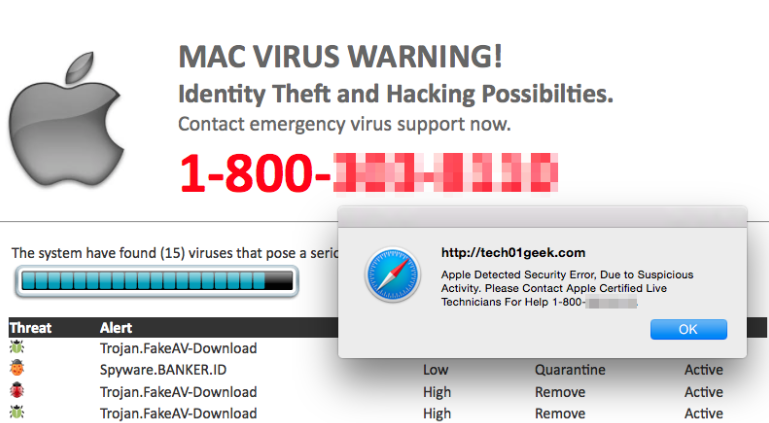
Ud over dette, fidus blev også rapporteret at blive spredt via mobile enheder samt:
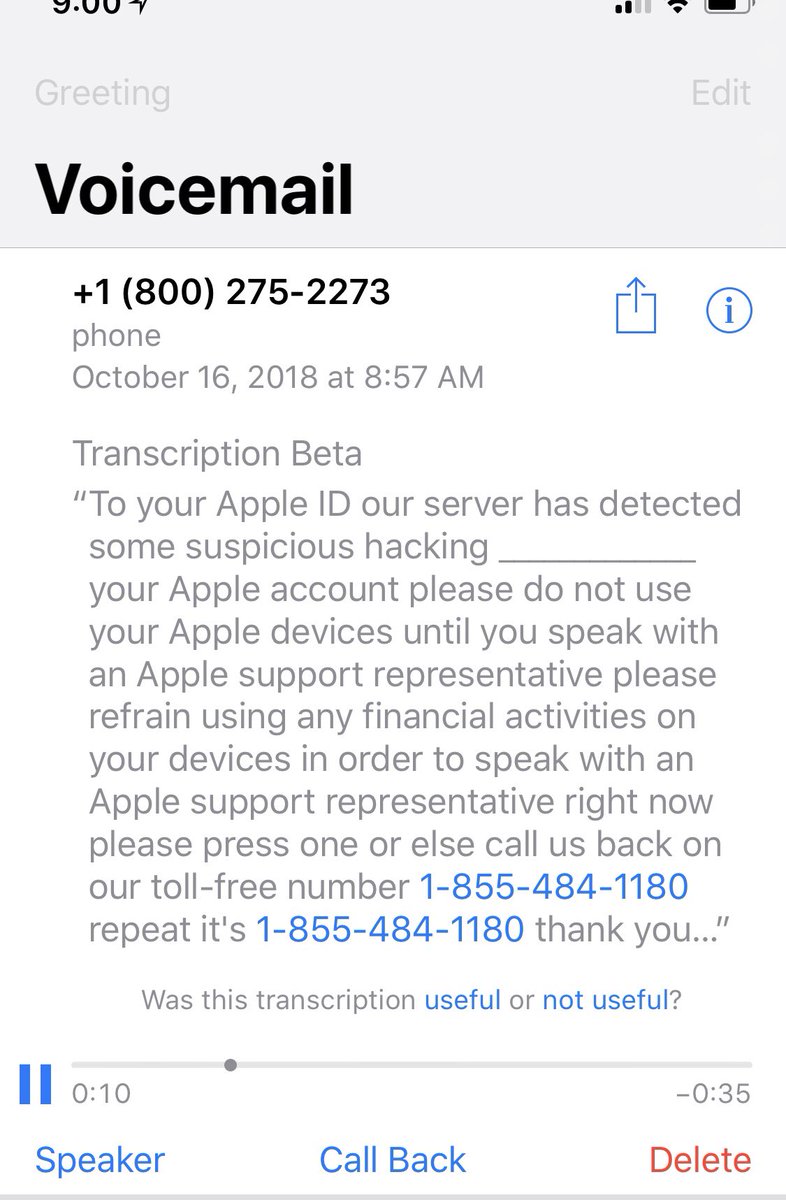
Fjern ”Call Apples support” fra Mac
For at fjerne denne teknisk support fidus, Vi anbefaler, at du følger fjernelse instruktioner nedenunder denne artikel. De er blevet skabt for at hjælpe dig med at finde nogen mistænkelige apps forårsager pop-ups. Hvis manuel fjernelse ikke synes at arbejde for dig, så de fleste sikkerhedseksperter vil anbefale at bruge en avanceret malware renere, der vil skanne din Mac og befri den om eventuelle PUP (Potentielt uønskede programmer) som kan forårsage pop-ups, ligesom de ”Call Apple Support” dem.
Trin til at forberede før fjernelse:
Inden du begynder at følge nedenstående trin, tilrådes, at du først skal gøre følgende forberedelser:
- Backup dine filer i tilfælde det værste sker.
- Sørg for at have en enhed med disse instruktioner om standy.
- Arm dig selv med tålmodighed.
- 1. Scan efter Mac Malware
- 2. Afinstaller Risky Apps
- 3. Rens dine browsere
Trin 1: Scanne efter og fjerne "Ring til Apple Support" svindelfiler fra din Mac
Når du står over for problemer på din Mac som følge af uønskede scripts og programmer såsom "Ring til Apple Support" fidus, den anbefalede måde at eliminere truslen er ved hjælp af en anti-malware program. SpyHunter til Mac tilbyder avancerede sikkerhedsfunktioner sammen med andre moduler, der forbedrer din Mac's sikkerhed og beskytter den i fremtiden.

Hurtig og nem Mac Malware Video Removal Guide
Bonustrin: Sådan får du din Mac til at køre hurtigere?
Mac-maskiner opretholder nok det hurtigste operativsystem der findes. Stadig, Mac'er bliver nogle gange langsomme og træge. Videoguiden nedenfor undersøger alle de mulige problemer, der kan føre til, at din Mac er langsommere end normalt, samt alle de trin, der kan hjælpe dig med at fremskynde din Mac.
Trin 2: Afinstaller "Ring til Apple Support" svindel og fjerne relaterede filer og objekter
1. ramte ⇧ + ⌘ + U nøgler til at åbne Utilities. En anden måde er at klikke på "Go" og derefter klikke på "Utilities", ligesom på billedet nedenfor viser:

2. Find Activity Monitor og dobbeltklik på den:

3. I Aktivitetsovervågning kigge efter eventuelle mistænkelige processer, tilhører eller er relateret til "Ring til Apple Support" fidus:


4. Klik på "Gå" knappen igen, men denne gang skal du vælge Programmer. En anden måde er med knapperne ⇧+⌘+A.
5. I menuen Applikationer, ser for enhver mistænkelig app eller en app med et navn, identisk med eller ligner "Ring til Apple Support" fidus. Hvis du finder det, højreklik på appen og vælg "Flyt til papirkurven".

6. Vælg Konti, hvorefter du klikke på Log ind-emner præference. Din Mac vil så vise dig en liste over emner, starte automatisk når du logger ind. Kig efter eventuelle mistænkelige apps identiske med eller ligner "Ring til Apple Support" fidus. Marker den app, du vil stoppe med at køre automatisk, og vælg derefter på Minus ("-") ikonet for at skjule det.
7. Fjern eventuelle resterende filer, der kan være relateret til denne trussel, manuelt ved at følge undertrinene nedenfor:
- Gå til Finder.
- I søgefeltet skriv navnet på den app, du vil fjerne.
- Over søgefeltet ændre to rullemenuerne til "System Files" og "Er Inkluderet" så du kan se alle de filer, der er forbundet med det program, du vil fjerne. Husk på, at nogle af filerne kan ikke være relateret til den app, så være meget forsigtig, hvilke filer du sletter.
- Hvis alle filerne er relateret, hold ⌘ + A knapperne til at vælge dem og derefter køre dem til "Affald".
I tilfælde af at du ikke fjerne "Ring til Apple Support" fidus via Trin 1 over:
I tilfælde af at du ikke finde virus filer og objekter i dine programmer eller andre steder, vi har vist ovenfor, kan du manuelt søge efter dem i bibliotekerne i din Mac. Men før du gør dette, læs den fulde ansvarsfraskrivelse nedenfor:
1. Klik på "Gå" og så "Gå til mappe" som vist nedenunder:

2. Indtaste "/Bibliotek / LauchAgents /" og klik på OK:

3. Slet alle de virus filer, der har lignende eller det samme navn som "Ring til Apple Support" fidus. Hvis du mener, der er ingen sådan fil, skal du ikke slette noget.

Du kan gentage den samme procedure med følgende andre Bibliotek biblioteker:
→ ~ / Library / LaunchAgents
/Bibliotek / LaunchDaemons
Tip: ~ er der med vilje, fordi det fører til flere LaunchAgents.
Trin 3: Fjerne "Ring til Apple Support" scam - relaterede udvidelser fra Safari / Krom / Firefox









"Ring til Apple Support" scam-FAQ
Hvad er "Ring til Apple Support" fidus på din Mac?
Den "Ring til Apple Support" fidus trussel er sandsynligvis en potentielt uønsket app. Der er også en chance for, at det kan relateres til Mac malware. Hvis ja, sådanne apps har en tendens til at bremse din Mac betydeligt og vise reklamer. De kunne også bruge cookies og andre trackere til at få browserdata fra de installerede webbrowsere på din Mac.
Kan Mac'er få virus?
Ja. Så meget som enhver anden enhed, Apple-computere får malware. Apple-enheder er muligvis ikke et hyppigt mål af malware forfattere, men vær sikker på, at næsten alle Apple-enheder kan blive inficeret med en trussel.
Hvilke typer Mac-trusler er der?
Ifølge de fleste malware-forskere og cybersikkerhedseksperter, den typer af trusler der i øjeblikket kan inficere din Mac, kan være useriøse antivirusprogrammer, adware eller flykaprere (PUP), Trojanske heste, ransomware og crypto-miner malware.
Hvad skal jeg gøre, hvis jeg har en Mac-virus, Synes om "Ring til Apple Support" fidus?
Gå ikke i panik! Du kan let slippe af med de fleste Mac-trusler ved først at isolere dem og derefter fjerne dem. En anbefalet måde at gøre det på er ved at bruge en velrenommeret software til fjernelse af malware der kan tage sig af fjernelsen automatisk for dig.
Der er mange Mac-anti-malware apps derude, som du kan vælge imellem. SpyHunter til Mac er en af de anbefalede Mac-anti-malware-apps, der kan scanne gratis og opdage vira. Dette sparer tid til manuel fjernelse, som du ellers skulle gøre.
How to Secure My Data from "Ring til Apple Support" fidus?
Med få enkle handlinger. Først og fremmest, det er bydende nødvendigt, at du følger disse trin:
Trin 1: Find en sikker computer og tilslut det til et andet netværk, ikke den, som din Mac blev inficeret i.
Trin 2: Skift alle dine passwords, startende fra dine e-mail-adgangskoder.
Trin 3: Aktiver to-faktor-autentificering til beskyttelse af dine vigtige konti.
Trin 4: Ring til din bank til ændre dine kreditkortoplysninger (hemmelig kode, etc.) hvis du har gemt dit kreditkort til online shopping eller har foretaget onlineaktiviteter med dit kort.
Trin 5: Sørg for at ring til din internetudbyder (Internetudbyder eller operatør) og bed dem om at ændre din IP-adresse.
Trin 6: Skift din Wi-Fi-adgangskode.
Trin 7: (Valgfri): Sørg for at scanne alle enheder, der er tilsluttet dit netværk for vira, og gentag disse trin for dem, hvis de er berørt.
Trin 8: Installer anti-malware software med realtidsbeskyttelse på alle enheder, du har.
Trin 9: Prøv ikke at downloade software fra websteder, du ikke ved noget om, og hold dig væk fra websteder med lav omdømme i almindelighed.
Hvis du følger disse henstillinger, dit netværk og Apple-enheder bliver betydeligt mere sikre mod enhver trussel eller informationsinvasiv software og også være virusfri og beskyttet i fremtiden.
Flere tip, du kan finde på vores MacOS Virus sektion, hvor du også kan stille spørgsmål og kommentere dine Mac-problemer.
Omkring "Ring til Apple Support" fidusforskning
Indholdet udgiver vi på SensorsTechForum.com, denne "Ring til Apple Support" scam how-to fjernelse guide inkluderet, er resultatet af omfattende forskning, hårdt arbejde og vores teams hengivenhed for at hjælpe dig med at fjerne det specifikke macOS-problem.
Hvordan foretog vi undersøgelsen vedr "Ring til Apple Support" fidus?
Bemærk venligst, at vores forskning er baseret på en uafhængig undersøgelse. Vi er i kontakt med uafhængige sikkerhedsforskere, takket være, at vi modtager daglige opdateringer om de seneste malware-definitioner, herunder de forskellige typer Mac-trusler, især adware og potentielt uønskede apps (tilfreds).
Endvidere, forskningen bag "Ring til Apple Support" scam threat is backed with VirusTotal.
For bedre at forstå truslen fra Mac-malware, Se venligst følgende artikler, som giver kyndige detaljer.


